- Szerző Abigail Brown [email protected].
- Public 2023-12-17 06:50.
- Utoljára módosítva 2025-06-01 07:16.
Ha androidos telefonja van, többféleképpen is megőrizheti a fényképek privát jellegét. De a különböző módszerek jobban védik a képeket, mint mások. Például egyesek egyszerűen kihelyezik a képeket az adatfolyamból, így amikor átadja a telefont egy barátjának vagy rokonának, ezek a fotók nem jelennek meg. A legbiztonságosabb alkalmazások azonban biztosítják, hogy a képek csak az alkalmazáson belül maradjanak elérhetők, és minden alkalommal hitelesítést igényelnek az alkalmazás elérésekor.
Válasszon egyet (vagy többet!) az alábbi öt módszer közül, hogy megőrizze képeinek privátságát bármely Android-telefonon.
Képek elrejtése a Google Fotók Archívum funkciójával
Az archívum segítségével gyorsan kihelyezheti a fényképeket a fő fotóadatfolyamból. Azonban bárki, aki hozzáfér a telefonjához, könnyen hozzáférhet az archivált fényképekhez, és az archivált fotók továbbra is megjelennek az albumokban és a keresési eredmények között. Tekintse a Google Fotók archívumát gyors és egyszerű módnak arra, hogy eltüntesse a fényképeket, nem pedig biztonságos módnak a privátként megőrizni kívánt képek védelmére.
Ha valaki hozzáfér az Ön telefonjához, akkor a Google Fotókban lévő archivált képekhez is hozzáfér!
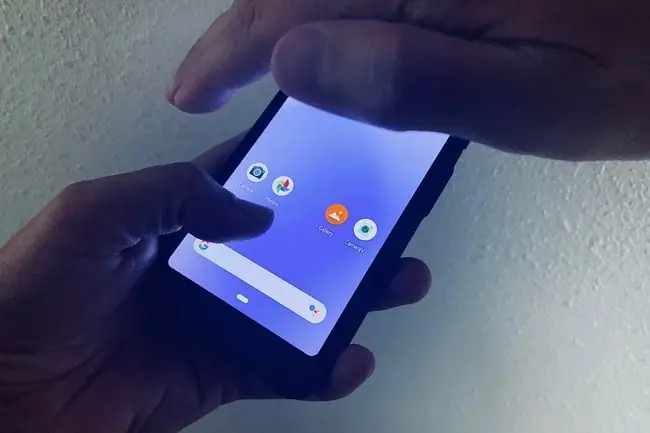
Fotók elrejtéséhez ezzel a módszerrel:
- Nyissa meg a Google Fotókat Androidon.
-
Koppintson a egy vagy több kép kiválasztásához.
- Érintse meg a három függőleges pont menüt a jobb felső sarokban.
-
Érintse meg a Áthelyezés az archívumba elemet. Ez csoportosítja a kiválasztott fotókat az összes többi archivált fotóval.

Image
Az archívumban lévő fényképek eléréséhez koppintson a Library elemre a jobb alsó sarokban, majd koppintson a Archívum. elemre.
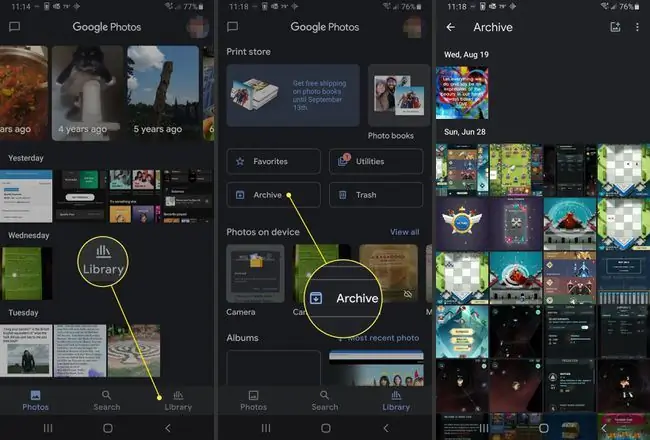
További lehetőségek a fényképek elrejtéséhez Androidon
Ellenőrizze Android-eszköz gyártójától, hogy kínál-e módot a képek biztonságossá tételére. A Samsung például a Secure Folder szolgáltatást kínálja az Android Nougat 7.0 vagy újabb verzióját futtató eszközökön, a Privát módot pedig a régebbi Android-verziókat futtató telefonokon. Hasonlóképpen, az LG tartalomzár funkciót kínál egyes eszközökön a képek és videók védelmére.
A konfigurálást követően ezek a gyártó által biztosított módszerek PIN-kódot, mintát vagy jelszót igényelnek a védett fényképek eléréséhez. Ezek a módszerek minden esetben privátabbá teszik a fényképeket, mint a Google Fotók alapvető archív funkciója.
Használjon nyílt forráskódú, külső féltől származó alkalmazásokat a fotók elrejtéséhez
Sok adatvédelemre összpontosító szakember előnyben részesíti a nyílt forráskódú alkalmazásokat a privát, védett alkalmazásokkal szemben, mivel a nyílt forráskód áttekinthető. Ez lehetővé teszi a programozók számára, hogy áttekintsék a kódot annak megállapítására, hogy egy program nem csinál-e semmi rosszat a fényképeivel.
Könnyen használható: Simple Gallery Pro
Simple Gallery Pro: A Photo Manager & Editor (2020 szeptemberétől 1,19 USD) egy nyílt forráskódú alkalmazás, amely a legtöbb Android-eszközön működik, és alternatívát jelent az alapértelmezett Google-alkalmazásokkal szemben. A Simple Gallery Pro lehetőséget kínál a fényképek elrejtésére. Mintával, PIN-kóddal vagy ujjlenyomattal védheti a rejtett elemeket, vagy ha úgy tetszik, az alkalmazáshoz való hozzáférést. A fejlesztő, a Simple Mobile Tools számos más alkalmazást is kínál, például a Camera és a Simple File Manager Pro alkalmazásokat, amelyek nyílt forráskódú alternatívái a különféle szabadalmaztatott Android-alkalmazásoknak.
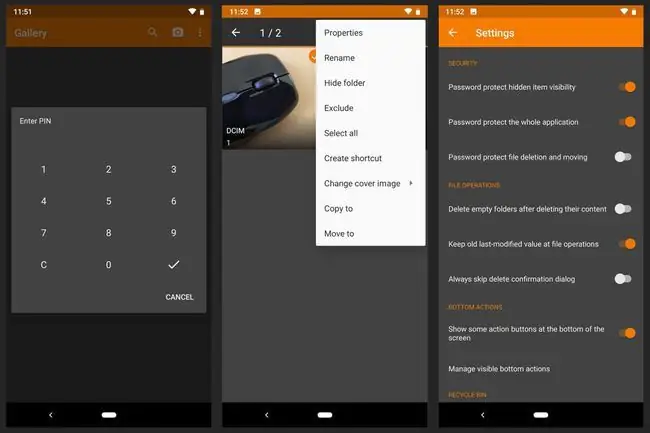
Professzionális védelem: CameraV
A CameraV olyan kamerát biztosít, amely az elvárásoknak megfelelően képeket készít, és az alkalmazás biztonságosan mentheti a képeket az alkalmazáson belül. Beállíthat egy jelszót, amelyet meg kell adni az alkalmazás és a képek eléréséhez.
A
CameraV egyike azon számos alkalmazásnak, amelyet a Guardian Project felügyel, és amely alkalmazásokat hoz létre a mobilújságírás és az érdekképviseleti erőfeszítések kiszolgálására. Az alkalmazás biztonságos módot ad az újságíróknak (és másoknak) érzékeny tevékenységek - például az emberi jogok megsértése - dokumentálására a potenciálisan ellenséges helyeken. Emiatt a CameraV tartalmaz egy panic opciót, amely azonnal törli az alkalmazás összes tartalmát. A törlést követően nem fogsz hozzáférni a fotóidhoz, de a telefont elvevő személy sem fog hozzáférni.
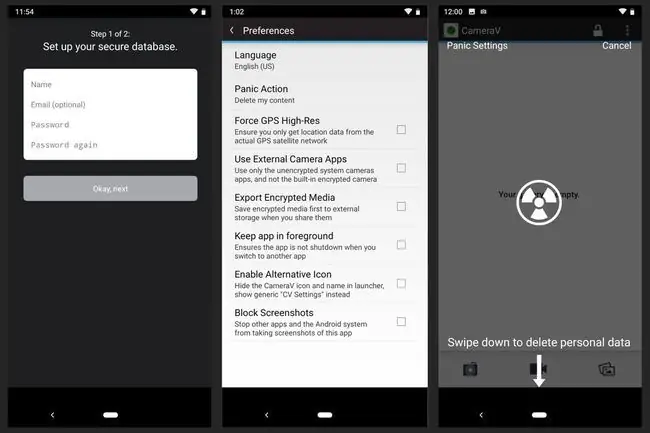
Fedezzen fel más Android Vault alkalmazásokat
Ahogyan egy igazi trezor igyekszik megvédeni az Ön által benne elhelyezett értékeket, a trezoralkalmazás azt ígéri, hogy megvédi digitális tartalmait. A Vault alkalmazás általában lehetővé teszi fényképek, videók vagy egyéb fájlok kiválasztását és elhelyezését az alkalmazásban, majd a hozzáféréshez PIN-kódot, jelszót, ujjlenyomatot (vagy bizonyos esetekben más biometrikus hitelesítést, például arcfelismerést) igényel.
A Google Play Áruházban a „Vault” kifejezésre végzett keresés egy hosszú listát eredményez. A potenciálisan kipróbálható trezoralkalmazások azonosításához nézze meg a letöltések számát, valamint a csillagos értékelést, amelyek mindegyike megjelenik az alkalmazás Play Áruház adatlapján. Általában olyan alkalmazásokat keressen, amelyek több millió letöltéssel rendelkeznek, és 4,5-ös vagy magasabb besorolású. Érintse meg a „További információ” lehetőséget az alkalmazás részleteinek megtekintéséhez, és keresse meg a „Frissítés időpontja” dátumát. Általában előnyben részesítse azokat az alkalmazásokat, amelyek egy vagy több frissítést kaptak az elmúlt 90 napban, és kizárják azokat az alkalmazásokat, amelyeket az elmúlt évben nem frissítettek.
Tekintse meg a Lifewire 2020 9 legjobb Vault-alkalmazását, hogy többet megtudjon a négy népszerű Android Vault alkalmazásról: AppLock by DoMobile, Gallery Lock (Képek elrejtése), Keepsafe Photo Vault és Vault-Hide SMS, Picks & Videos.






